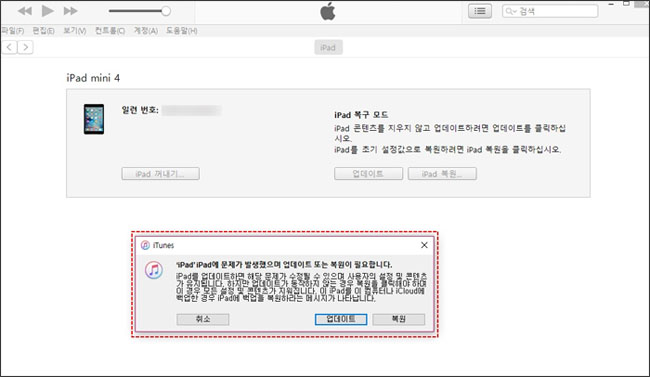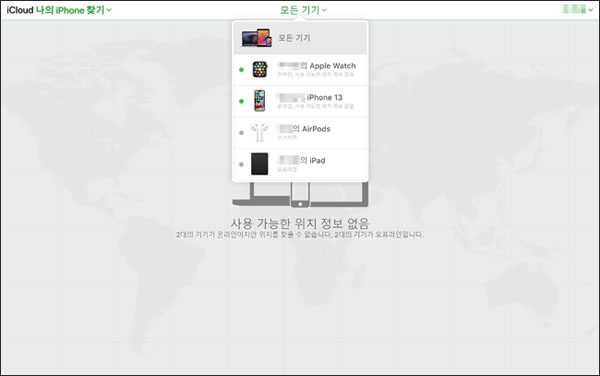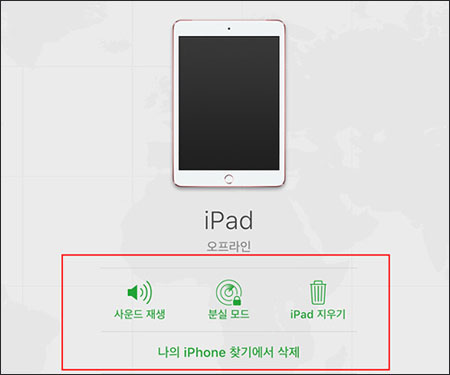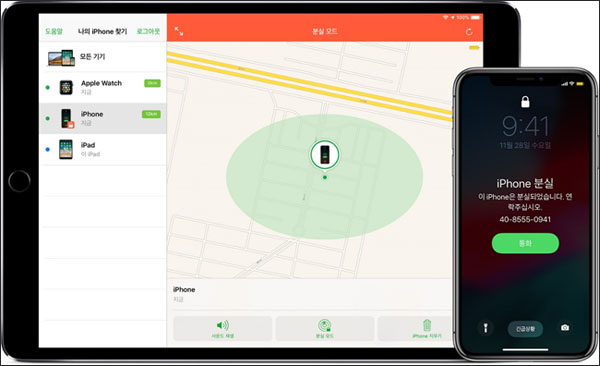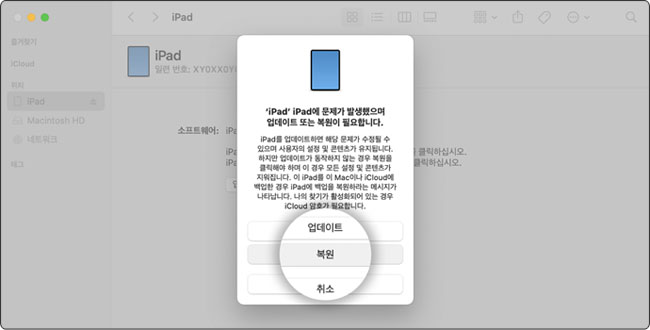많은 사람들이 아이패드에 암호를 설정하고 시간이 지나면 잊어버립니다. 사람들이 의도적으로 그렇게 한다기보다는, 다른 활동에 너무 바빠서 아이패드 비밀번호를 자주 잊어버리게 되는 것입니다. 따라서 암호를 잊어버리면 아이패드의 잠금을 해제하는 방법을 찾아야할 것입니다.
요즘에는 이런 문제에 쉽게 대처할 수 있습니다. 아이패드 잠금을 해제하는 데 도움이 되는 소프트웨어를 사용하거나 다른 옵션을 찾을 수도 있습니다. 그 중 일부를 소개해 드립니다.
가장 간편하고 확실하게 작동하는 아이폰 잠금 해제 도구입니다. 몇 분 만에 아이폰 잠금을 해제할 수 있어 긴 대기 시간을 줄여줍니다.
파트 1: 암호로 iPad Pro의 잠금을 해제하는 방법
아이패드의 디스플레이는 절전을 위해 꺼지고 보안을 위해 잠깁니다. 필요할 때마다 잠금을 해제하면 됩니다. 다음을 사용할 수 있습니다.
- 페이스 아이디
Face ID 설정은 작업을 쉽게 만드는 안전한 방법입니다. 설정하고 나면 다시 열 때 얼굴을 보여야 합니다. 그러나 화면을 터치하지 않으면 자동으로 다시 잠깁니다.
- 터치 아이디
데이터를 안전하게 유지하려면 아이패드에 Touch ID가 있어야 합니다. Touch ID에 등록된 지문이 포함된 "홈 버튼"을 클릭하기만 하면 됩니다. 잠그려면 상단 버튼을 클릭하기만 하면 됩니다. 이전의 경우와 마찬가지로 1분 정도 화면을 터치하지 않으면 화면이 잠깁니다.
- 비밀번호
아이패드를 설정하는 동안 암호를 생성하는 것은 정말 중요합니다. 비밀번호를 등록하고나서 홈 버튼을 클릭하고 비밀번호를 입력하기만 하면 됩니다. 상단 버튼을 다시 누르면 기기가 잠깁니다. 이전의 경우와 마찬가지로 1분 정도 화면을 터치하지 않으면 화면이 잠깁니다.
파트 2: 암호 없이 iPad Pro의 잠금을 해제하는 방법
암호 없이 할 수 있는 아이패드 잠금 해제에는 사용할 수 있는 여러 가지 방법이 있습니다.
방법 1: iTunes로 iPad Pro 잠금 해제
iTunes를 사용하면 아이패드 잠금 해제가 쉽지만 결국 모든 데이터를 잃게 됩니다. 따라서 작업실행 전에 모든 데이터를 백업하는 것이 중요합니다. 그러나 idevice를 iTunes와 동기화한 경우에만 이 방법을 사용할 수 있습니다.
이를 위해 따라야 할 단계는 다음과 같습니다.
-
PC에서 iTunes를 시작하고 케이블을 사용하여 기기를 연결합니다.

-
아이패드를 복구 모드로 가져옵니다.
-
Face ID가 있는 아이패드의 경우 "볼륨 업 버튼", "볼륨 다운 버튼", "전원 버튼"을 차례로 누릅니다. 화면에 복구 모드가 표시됩니다.
-
홈 버튼이 있는 iPad의 경우 "홈 및 전원 버튼"을 동시에 길게 누릅니다. 시간이 지나면 복구 모드가 표시됩니다.
-
그러면 PC에 "아이패드에 문제가 있습니다."라는 대화 상자가 표시됩니다. "복원"을 클릭하고 계속 진행합니다.

-
공장 설정으로 재설정해도 작업이 완료됩니다.
이 간단한 단계를 통해 iTunes를 사용한 아이패드 잠금 해제가 가능합니다.
방법 2: PassFab iPhone Unlocker로 iPad Pro 잠금 해제
아이패드 잠금 해제 방법을 모르는 경우 소프트웨어를 사용하여 잠금을 해제할 수 있습니다. 여러분의 기기의 잠금을 해제할 수 있는 소프트웨어 중 하나는 PassFab iPhone Unlocker입니다. 이 소프트웨어의 일부 기능을 살펴보겠습니다.
- 비활성화되거나 잠긴 아이폰/아이패드의 잠금을 해제할 수 있습니다.
- 기기를 초기화하는 데 Apple ID/비밀번호가 필요하지 않습니다.
- 인증 또는 암호 없이 Apple ID를 제거할 수 있습니다.
- 깨진 아이패드 화면에서는 암호를 입력할 수 없지만 PassFab iPhone Unlocker를 사용하면 암호를 잠금 해제할 수 있습니다.
-
메인 페이지에서 몇 가지 기능을 확인할 수 있습니다. "해제 시작"을 클릭합니다.

-
PassFab iPhone Unlocker가 있는 PC에 iDevice를 연결하고 "시작"을 클릭합니다.

-
펌웨어 패키지를 다운로드하고 저장합니다. 몇 분 정도 기다렸다가 네트워크 연결이 잘 준비되었는지 확인합니다.

-
다운로드한 후 "해제 시작" 버튼을 클릭하여 암호를 제거합니다. 비밀번호/Face ID/Touch ID 없이 iPad Pro를 열 수 있습니다.


방법 3: “내 아이폰 찾기”로 iPad Pro 잠금 해제
다른 방법이 아이패드 잠금 해제에 도움이 되지 않는 경우 "나의 아이폰 찾기"를 사용할 수 있습니다. 이 방법은 앱을 켜고 Apple ID와 암호를 기억하는 경우에만 사용할 수 있습니다.
이 방법을 사용하려면 다음 단계를 따라야 합니다.
-
"내 아이폰 찾기" 웹사이트를 방문하거나 기기에서 앱을 엽니다.
-
기기에서 "iCloud 계정"에 로그인합니다.
-
웹사이트에서 "모든 기기" 링크를 누르고 해당 목록에서 잠긴 기기를 선택합니다.

-
그런 다음 "iPad 지우기"를 클릭합니다.

-
모든 데이터가 지워진다는 창이 나타납니다. 완전히 복원하려면 "지우기"를 클릭합니다.
-
앱을 사용하는 경우 목록에서 기기를 선택하고 "작업"을 클릭합니다.

-
그다음 "iPad 지우기"를 클릭한 다음 "Mac 지우기" 버튼을 클릭하여 선택을 확인합니다.
-
아이패드를 지우고 다시 시작한 후 최근 백업으로 복원할 수 있습니다.
방법 4: 복구 모드로 iPad Pro 잠금 해제
복구 모드로 iPad Pro를 잠금 해제하는 데 사용할 수 있는 단계는 다음과 같습니다.
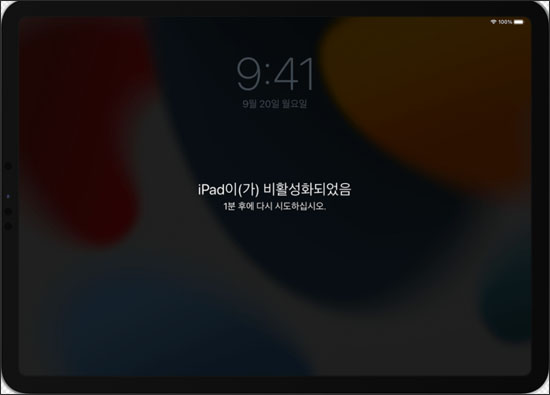
-
먼저 PC에 iTunes를 설치하고 아이패드를 연결합니다.
-
아이패드를 완전히 끕니다.
-
"복구 모드" 옵션이 나타날 때까지 홈 버튼/상단 버튼을 길게 누릅니다.
-
아이패드를 복원합니다.

이렇게 하면 암호 없이 iPad pro의 잠금을 해제할 수 있습니다.
아이 패드 화면 잠금 해제에 대한 FAQs
1. 아이패드 화면 잠금을 비활성화하는 방법은 무엇입니까?
화면 잠금을 비활성화하려면 "설정"으로 이동하여 비밀번호로 Face ID/Touch ID를 선택하고 거기에 입력합니다. 그런 다음 비밀번호를 변경하십시오.
2. 아이패드 잠금 해제를 위해 Apple ID를 수정하는 방법은 무엇입니까?
수정하려면 Apple ID 및 암호를 입력해야 합니다. 이를 위해 복구 모드/iTunes를 사용할 수도 있습니다. 두 가지 방법 모두 위에서 언급했으니 참고하시기 바랍니다.
결론
암호로 아이패드 잠금 해제하는 것은 어렵지 않지만 암호 없이 수행해야 하는 경우에는 난이도가 올라갑니다. 위에서 언급한 모든 방법들이 아이 패드 화면 잠금 해제에 적합하지만 가장 좋은 방법은 몇 분 안에 아이패드 잠금 해제가 가능한 PassFab iPhone Unlocker를 사용하는 것입니다. 이 소프트웨어를 통해 여러분 자신의 시간도 아끼고 일도 효율적으로 수행하시기를 바랍니다.